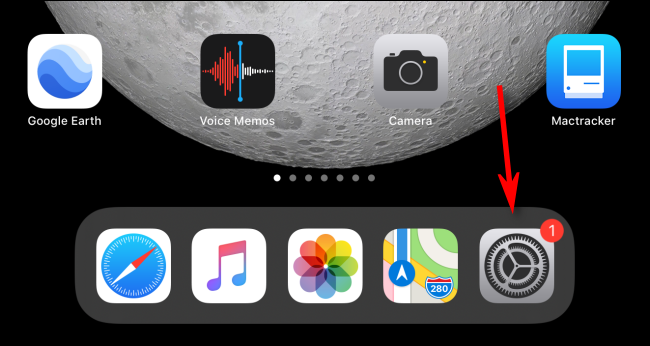Det är en bra idé att hålla din iPads operativsystem (iPadOS) uppdaterat. iPadOS-uppdateringar är tillgängliga gratis från Apple, och de ger din iPad de senaste säkerhets- och buggfixarna och funktionerna.
Så här uppdaterar du din iPad till den senaste versionen av iPadOS.
Innehållsförteckning
Säkerhetskopiera innan du uppdaterar
Även om problem under installationsprocessen är sällsynta, är det möjligt att något går fel och gör att din iPad förlorar dina data. Så innan du installerar en iPadOS-uppdatering på en affärskritisk iPad (eller en med oersättliga data), gör det till en vana att säkerhetskopiera den först.
Uppdatera iPadOS via appen Inställningar
Nuförtiden uppdaterar de flesta sin iPad direkt via appen Inställningar utan att ansluta sin iPad till en dator. Detta kallas en trådlös installation.
För att göra detta, öppna appen ”Inställningar” från startskärmen.
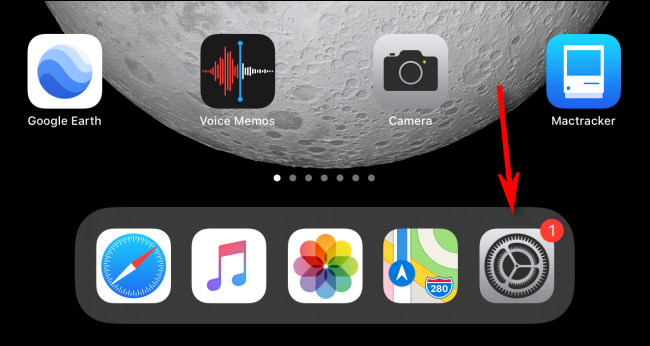
Tryck på ”Allmänt” i den vänstra kolumnen.
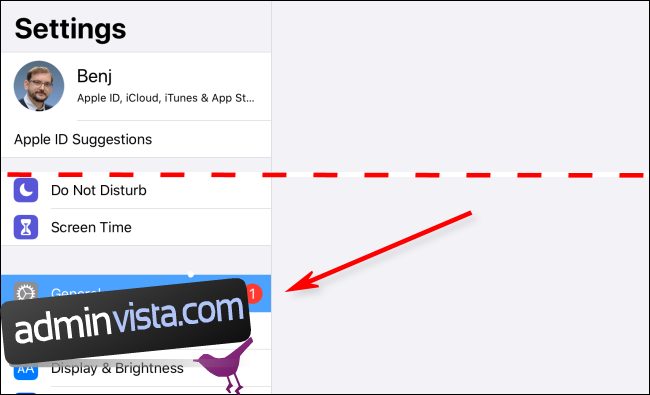
Tryck på ”Programuppdatering” på höger sida.
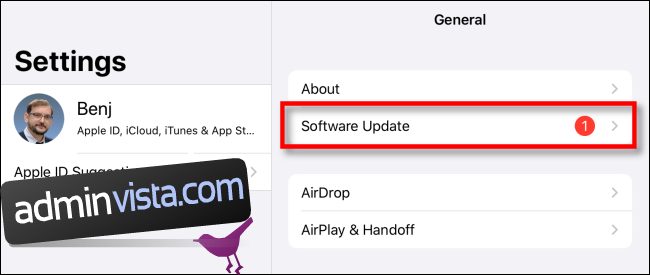
Menyn Inställningar visar information om den senaste iPadOS-uppdateringen, inklusive versionsnumret och några detaljer om de ändringar som kommer att göras.
Om din iPad ännu inte har laddat ner uppdateringen ser du en knapp som säger ”Ladda ner och installera.” Tryck på den för att ladda ner uppdateringen. Din iPad kommer att installera uppdateringen automatiskt efter att nedladdningen är klar.
Om din iPad redan har laddat ner uppdateringen ser du knappen ”Installera nu”; tryck på den för att påbörja uppdateringsprocessen.
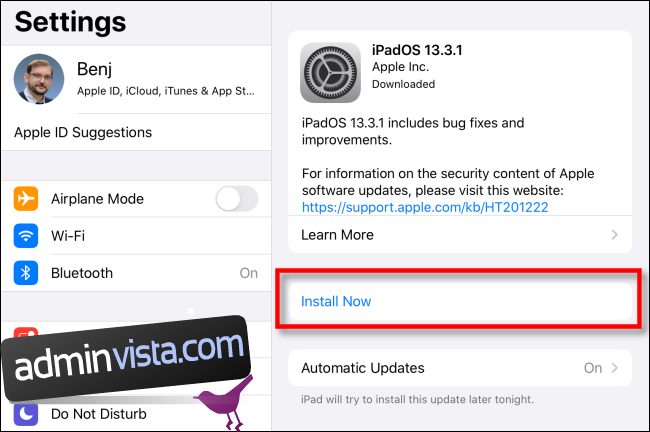
När installationsprocessen har börjat varnar en popup dig om att den verifierar uppdateringen; vänta tills detta är klart.
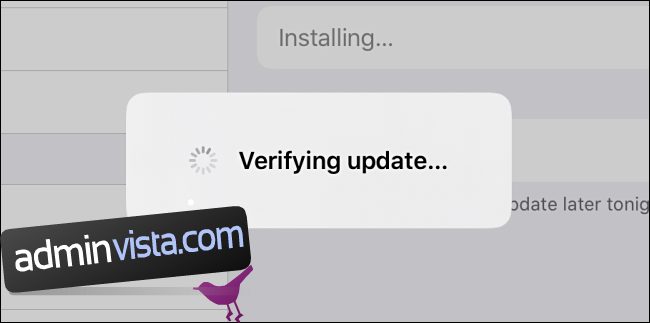
När verifieringen är klar blir iPad-skärmen svart och den startar om. Apple-logotypen och en liten förloppsindikator visas i mitten av skärmen.
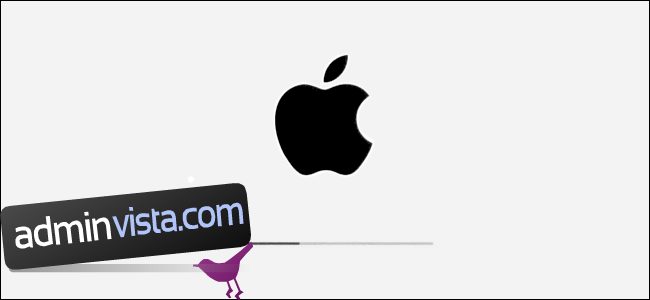
När installationen är klar kan du använda din iPad igen, som vanligt.
Uppdatera iPadOS via USB med Finder eller iTunes
Du kan också uppdatera din iPad via en trådbunden anslutning till din Mac eller Windows PC. Om din Mac kör macOS 10.15 eller senare öppnar du Finder. Om din Mac kör macOS 10.14 eller tidigare, eller om du använder en Windows-dator, öppna iTunes.
Anslut din iPad till din dator med en Lightning-till-USB-kabel. Om det är första gången du ansluter den till datorn kommer din iPad att fråga om du vill lita på datorn; tryck på ”Lita på”.
Leta upp din iPad på datorn och klicka på den. På macOS 10.15 eller senare ser du det till vänster i Finder-fönstret under ”Platser”.
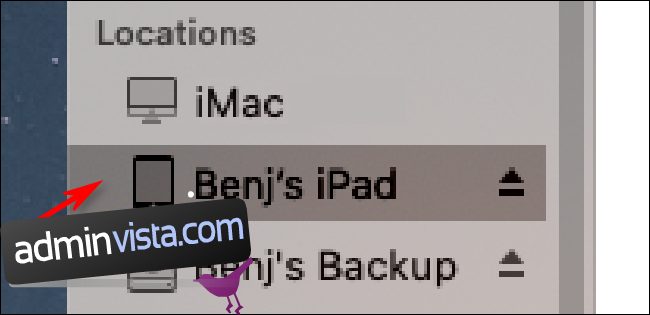
Om du använder iTunes klickar du på iPad-ikonen i verktygsfältet högst upp på skärmen.
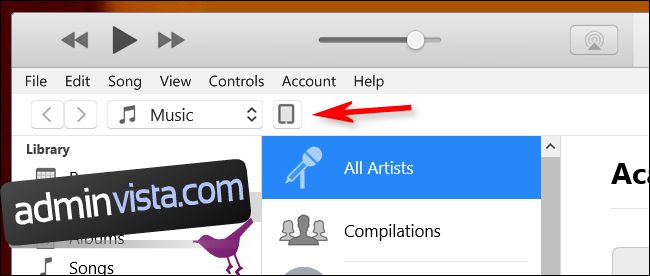
I fönstret med information om din iPad, navigera till fliken ”Allmänt” (i Finder) eller Inställningar > Sammanfattning (i iTunes). Klicka på ”Sök efter uppdatering”.
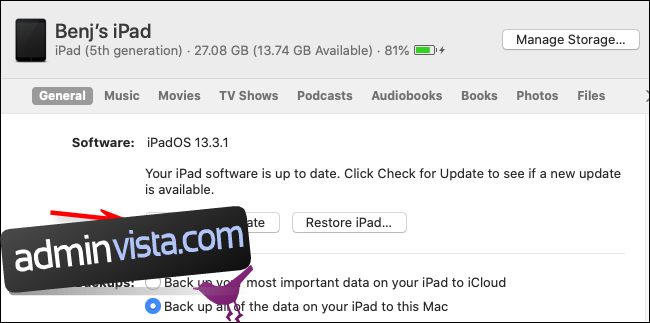
Om en uppdatering är tillgänglig klickar du på ”Ladda ner.” När nedladdningen är klar klickar du på ”Uppdatera”. Ange ditt lösenord om det behövs och uppdateringen installeras.
Se till att din iPad är uppdaterad
När du har uppdaterat din iPad kan du dubbelkolla att allt var installerat.
På din iPad, navigera till Inställningar > Allmänt > Programuppdatering. Om din enhet är helt uppdaterad ser du en skärm som liknar den nedan som bekräftar detta.
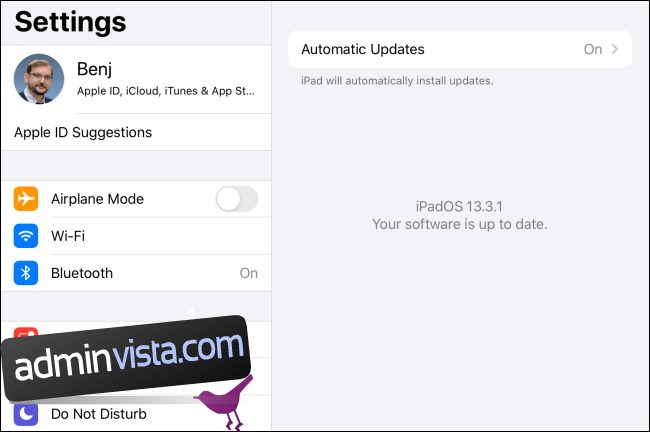
Grattis! Din iPad är helt uppdaterad och redo att användas.